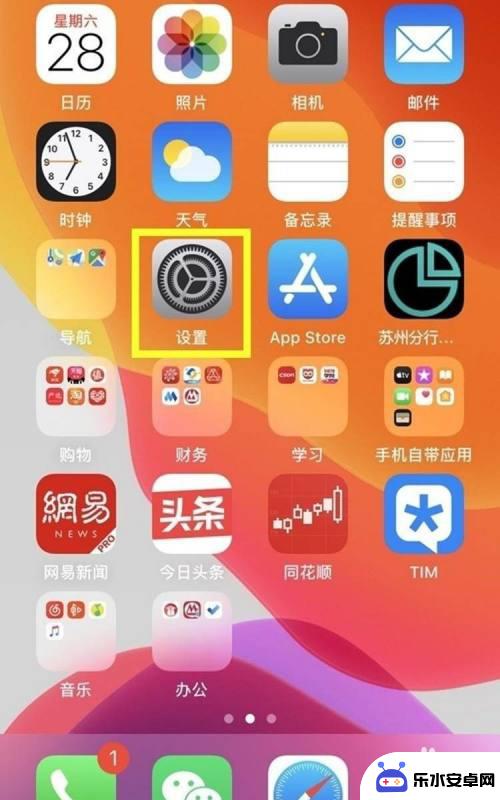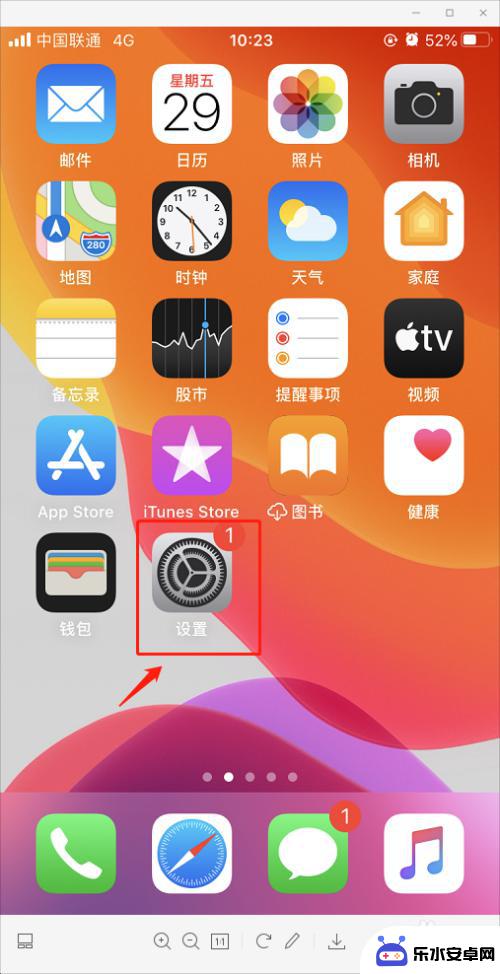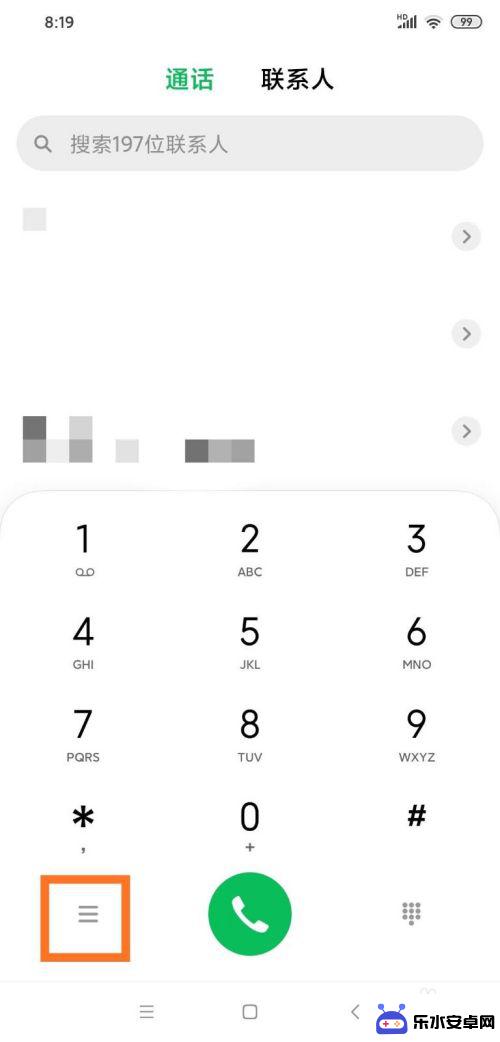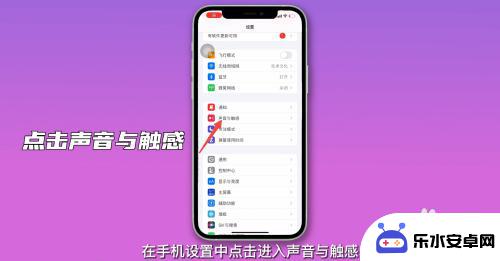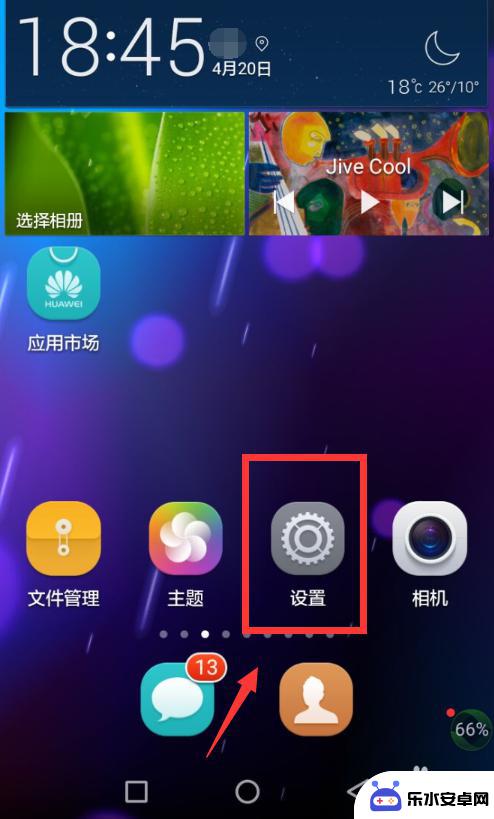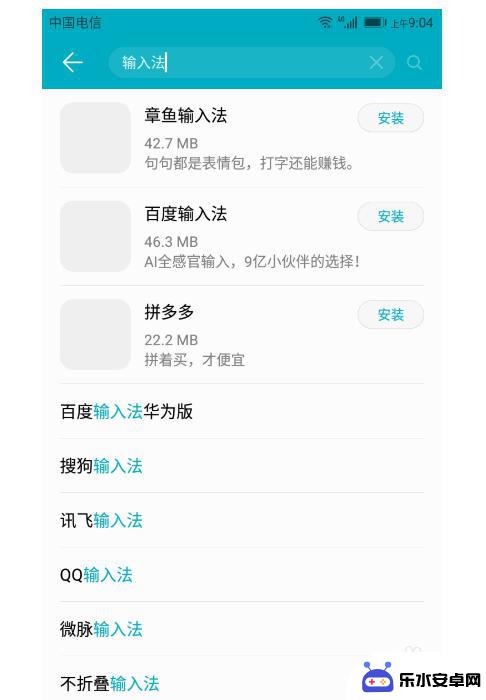苹果手机键盘打字哒哒声 iPhone苹果手机打字按键声音怎么调整
时间:2024-03-18来源:乐水安卓网
iPhone手机键盘打字哒哒声一直是用户在使用苹果手机时常常遇到的一个问题,有些人喜欢这种按键声音,觉得打字更有节奏感和愉悦感,而有些人则觉得这种声音干扰,希望能够调整或者关闭。对于爱好者来说,调整键盘按键声音可以提高打字的效率和愉悦感,而对于不喜欢的人来说,关闭键盘声音则能让使用体验更加静谧。iPhone苹果手机的打字按键声音该如何调整呢?接下来我们来看看具体的方法。
iPhone苹果手机打字按键声音怎么调整
操作方法:
1.打开手机侧边的静音键,选择关闭静音模式,如下图所示
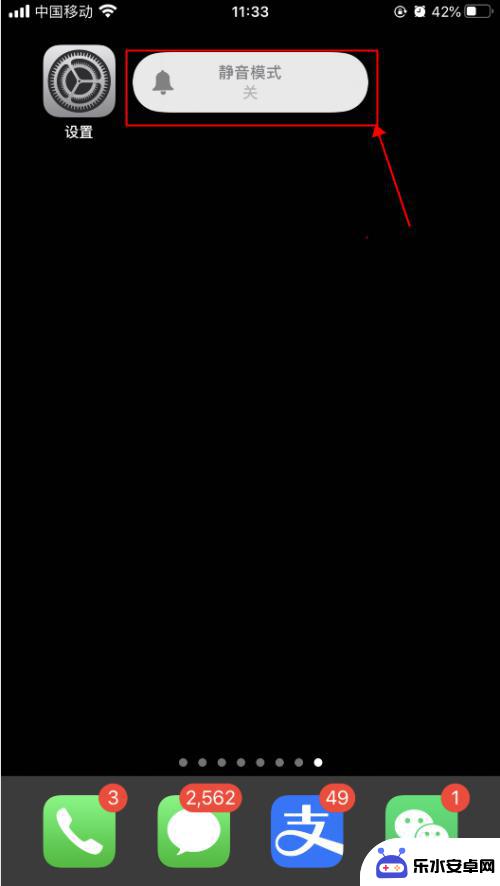
2.按手机侧边的+声音,调大声音,如下图所示
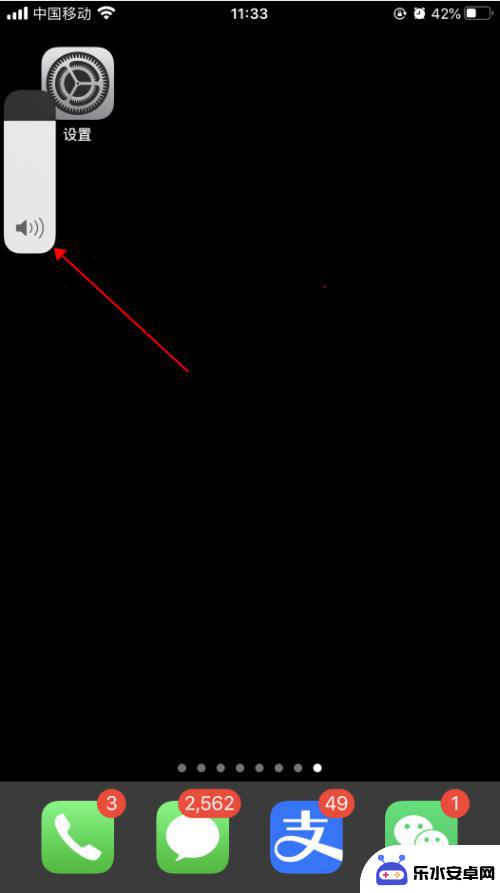
3.手机上打开一个可以打字的界面,开始打字编辑。可以听到哒哒哒的打字按键音,如下图所示
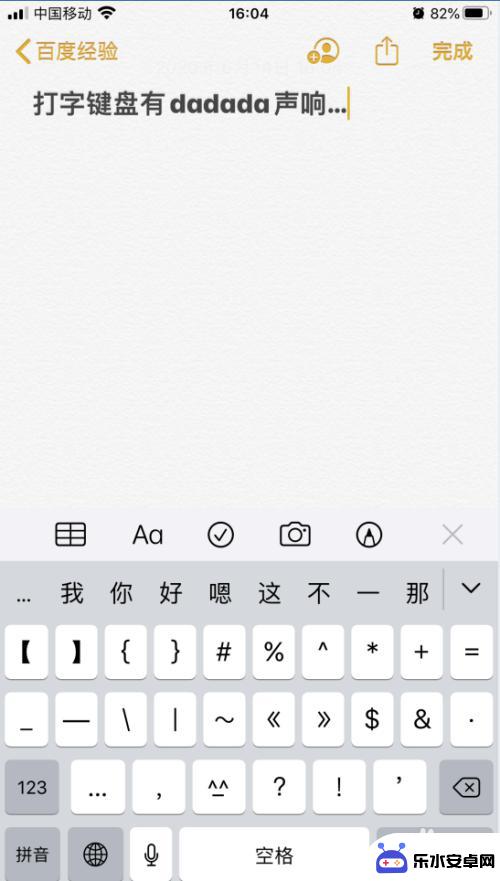
4.打开手机,在手机主屏幕上找到“设置”,点击打开,如下图所示
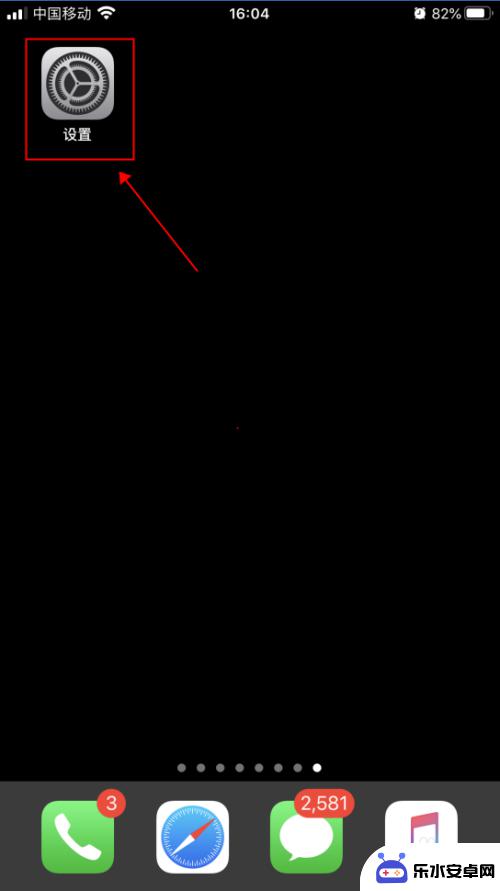
5.在设置界面,点击选择“声音与触感”,如下图所示
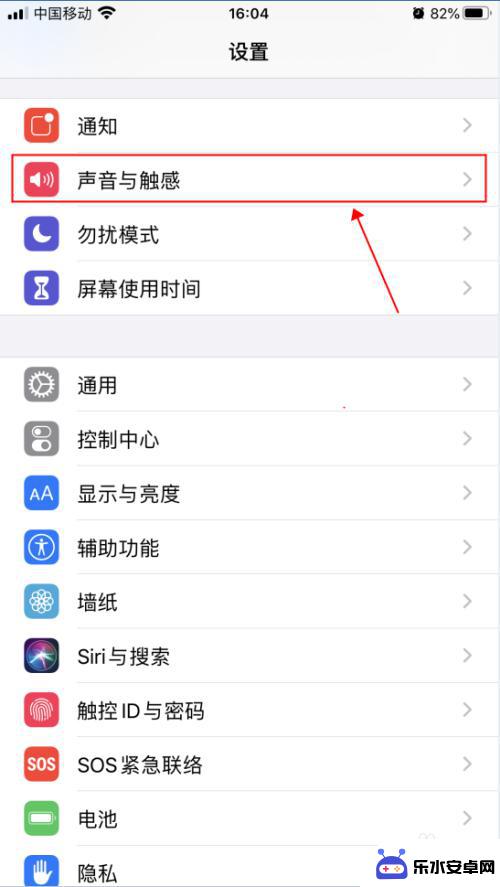
6.在声音与触感界面,点击滑动“按键音”右侧的开关。选择成关闭状态,如下图所示
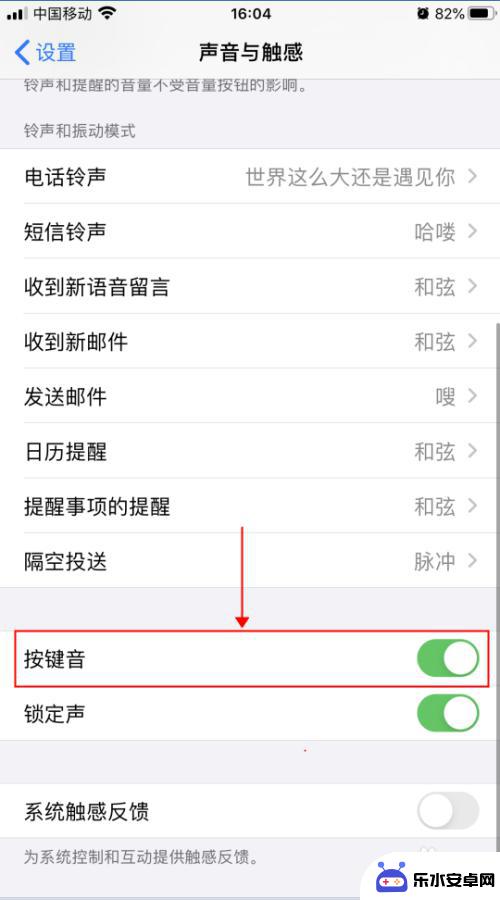
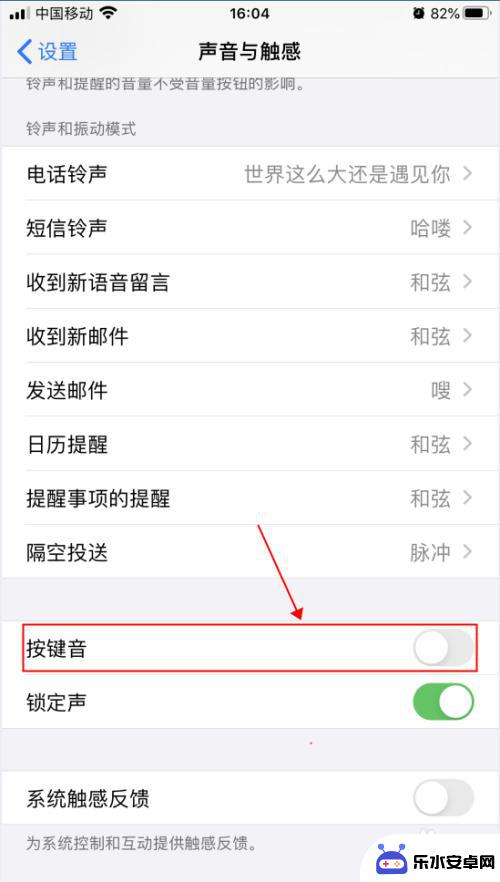
7.返回文字编辑界面,继续输入文字。即可听不到按键时哒哒哒的声音,如下图所示
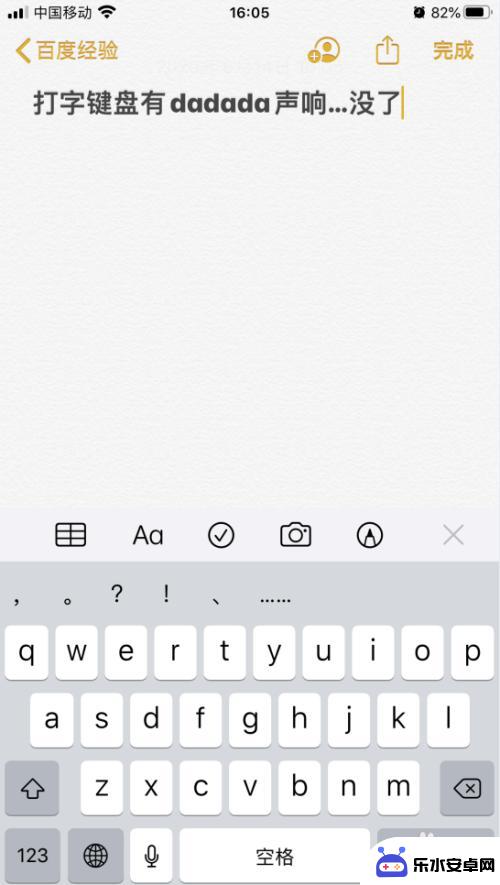
以上就是关于苹果手机键盘打字声音的全部内容,如果有遇到相同情况的用户,可以按照小编提供的方法来解决。